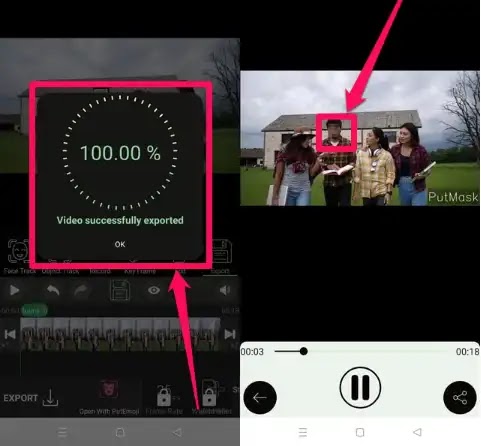Cara Blur Wajah di Video Menggunakan Aplikasi PutMask
Pada artikel ini, saya akan menjelaskan cara blur wajah di video menggunakan aplikasi "PutMask" dengan mudah dan cepat di Android. Pengeditan video biasanya dianggap sebagai pekerjaan yang kompleks dan mungkin memerlukan orang yang terampil.
Tetapi aplikasi atau software pengeditan video modern telah membuat tugas pengeditan video menjadi sangat mudah. Dengan kemajuan dalam aplikasi atau software ini, sekarang bahkan mungkin untuk menggunakan ponsel Android Agan untuk melakukan beberapa pengeditan video dan foto dasar.
Merekam video dengan ponsel dan membagikannya secara online sudah umum saat ini. Untuk berbagi video melalui Internet tanpa masalah privasi, kita mungkin perlu memburamkan wajah, objek tertentu, atau teks dalam video.
Android memiliki lusinan aplikasi yang dapat digunakan untuk mengaburkan bagian tertentu dari video Agan dalam beberapa langkah mudah.
Pada artikel ini, saya akan menjelaskan cara memburamkan wajah secara selektif langkah demi langkah dalam video menggunakan aplikasi Android bernama "PutMask".
Cara Blur Wajah di Video Menggunakan Aplikasi PutMask
1: Download dan instal aplikasi "PutMask" dari Google Play Store atau dari sini, dan ketuk dua kali untuk membukanya.
2: Saat Agan menjalankan aplikasi ini untuk pertama kalinya, aplikasi ini akan meminta izin Agan untuk mengakses folder lokal gambar dan video. Ketuk "Allow/Izinkan" untuk memberikan izin ini.
3: Di antarmuka utama aplikasi, ketuk dua kali opsi "Select From Gallery" untuk menampilkan daftar lokasi penyimpanan di bagian bawah layar.
4: Ketuk opsi "File Video" untuk menjelajahi file video yang ingin Agan edit.
5: Temukan video yang diperlukan dan ketuk lama untuk memilihnya, lalu ketuk tombol "OK" di bagian bawah layar.
6: Pesan selamat datang dari aplikasi akan muncul untuk pengguna pertama kali, klik "OK" untuk melanjutkan. Aplikasi akan mengimpor video sebagai frame dan menampilkannya di timeline pengeditan video.
7: Ketuk tombol "Next" di kanan bawah layar.
8: Tepat di atas frame video, pilih opsi "Face Track" dan kemudian ketuk opsi "Detect Faces" di kiri bawah layar.
9: Aplikasi akan mencari wajah dalam video dan melaporkan kepada Agan jumlah wajah yang ditemukan. Ketuk tombol "OK" untuk melanjutkan.
Terkait:
- ZeroBlur: Cara Blur Layar Saat Share Screen
- Software Untuk Memberi Efek Blur Wajah di Video
- 4 Aplikasi Blur Wajah Pada Foto dan Video (Android & iOS)
10: Aplikasi akan secara otomatis menyorot wajah yang terdeteksi dengan bantuan kotak hijau.
11: Pada tahap ini, Agan harus memilih wajah mana yang ingin di blur dalam video dengan merekam wajah yang ingin di blur dan membiarkan yang tidak ingin di blur. Untuk memburamkan semua wajah dalam video, ketuk semua wajah yang terdeteksi.
12: Sekarang ketuk opsi "Start Tracking" di kiri bawah layar.
13: Aplikasi akan mulai memproses video. Setelah selesai, ketuk tombol "Export", opsi terakhir (ke kanan di atas frame video).
14: Terakhir, ketuk tombol "Export" di kiri bawah layar. Aplikasi akan mulai mengekspor dan menyimpan video ke penyimpanan lokal sebagai file baru dan salinan persis dari yang asli tetapi dengan wajah yang di blur.
Harap diperhatikan bahwa wajah yang ingin Agan buramkan harus dipilih dari frame di mana orang tersebut muncul untuk pertama kali dalam video.
Juga, video akhir akan memiliki watermark dari "PutMask". Untuk menghapus watermark, Agan dapat membaca tutorialnya di sini.
Itulah cara blur wajah di video menggunakan aplikasi "PutMask" dengan mudah dan cepat di Android. Saya harap artikel ini bermanfaat untuk Agan! Terima kasih atas kunjungannya.